TrayApp 移除:關於它你需要知道的一切
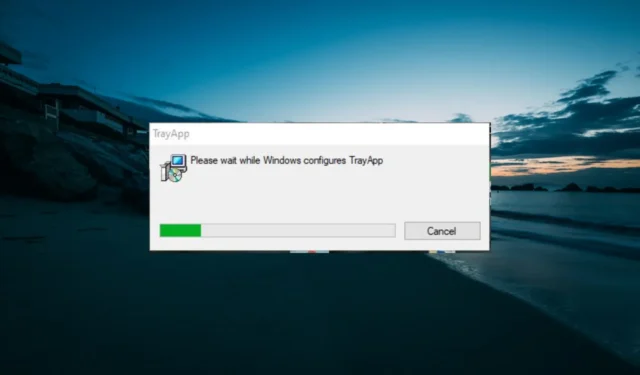
這主要是由於與 trayapp.msi 應用程序相關的不同錯誤。如果您也在這條船上,本指南將向您展示擺脫該應用程序的可靠方法。
什麼是 TrayApp?
TrayApp 應用程序隨 HP Photosmart 和數字成像軟件包一起提供。它有助於輕鬆掃描和打印文檔和照片。
此應用程序通常是大多數 HP 產品安裝 CD 的一部分,並嘗試自行安裝。但是,有時安裝會失敗並繼續嘗試完成該過程,從而導致不同的問題。
這是大多數用戶正在尋找有效的 TrayApp 刪除方法來刪除該應用程序的原因之一。
如何在 Windows 10 上下載 trayapp.msi?
如果您在 Windows 10 上收到缺少 trayapp.msi 的錯誤消息並且需要下載該工具,您需要刪除 PC 上的所有 HP 打印機軟件實例。
為簡化操作,您還可以根據您的設備運行 HP Print and Scan Doctor、HP Officejet 軟件和驅動程序刪除實用程序工具。之後,您可以重新安裝打印機軟件。
我該如何執行 TrayApp 移除?
1.使用應用程序的卸載程序
- 右鍵單擊 TrayApp 圖標並選擇“打開文件位置”選項。
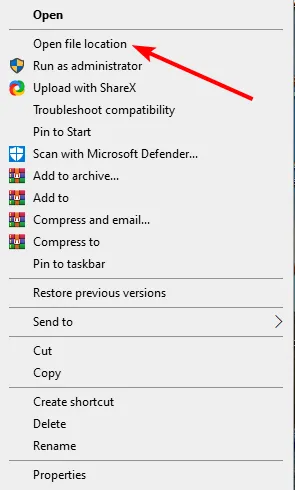
- 找到並雙擊uninst000、卸載或卸載程序以啟動卸載程序。
- 現在,按照屏幕上的說明完成刪除過程。
- 接下來,按Windows + 鍵R ,鍵入 regedit,然後單擊確定。

- 導航到左窗格中的以下路徑並刪除所有 TrayApp 文件(確保在刪除任何文件之前備份您的註冊表):
HKEY_CURRENT_USER\Software\(TrayApp or related name)HKEY_LOCAL_MACHINE\SOFTWARE\(TrayApp or related name) - 最後,搜索 trayapp 以刪除所有剩餘的註冊表文件。
TrayApp 與其他一些 HP 應用程序一樣,有一個內置的卸載程序,可用於刪除過程。因此,您需要利用該工具並刪除它在註冊表中的所有文件。
請注意,您必須備份您的註冊表。這將使您的 PC 免於因刪除註冊表中的錯誤文件而引起的嚴重問題。
2.使用Windows卸載程序
- 按Windows + 鍵R ,鍵入 appwiz.cpl,然後單擊“確定”。

- 從應用程序列表中右鍵單擊 TrayApp,然後單擊卸載選項。
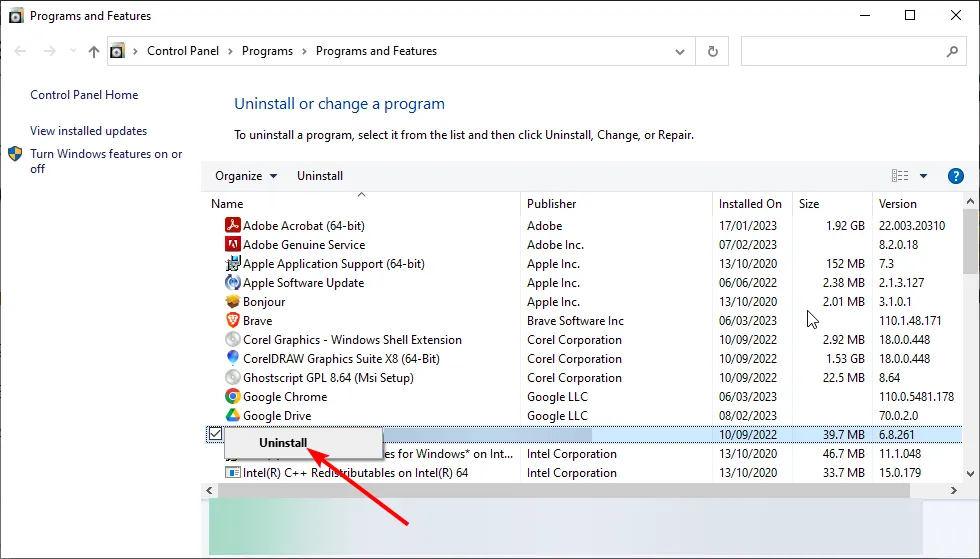
- 現在,按照屏幕上的說明完成該過程。
- 最後,重複解決方案 1中的步驟 4 至 6以刪除任何剩余文件。
另一種有效的 TrayApp 移除方法是使用內置的 Windows 卸載程序。此方法有助於在不轉到文件位置的情況下運行應用程序的卸載程序。
3.使用專用的軟件卸載程序
這個優秀的軟件會刪除任何有問題的軟件,並深入挖掘以刪除任何可能在未來導致問題的剩余文件。此外,它還可以用作清除垃圾文件的 PC 清潔器。
這有助於為 PC 上的其他活動創造寶貴的空間。
⇒ 獲取 CCleaner
我們可以總結本指南關於執行 TrayApp 移除的最佳方法。您現在應該能夠刪除該應用程序並刪除其剩余文件。
在下面的評論中讓我們知道幫助您刪除該應用程序的方法。



發佈留言